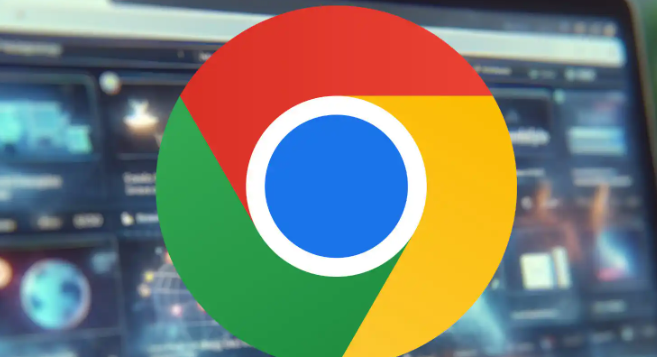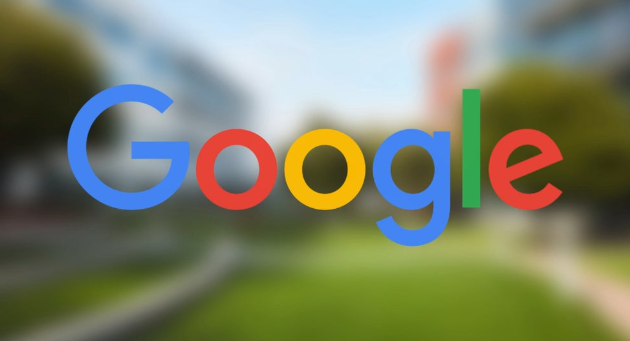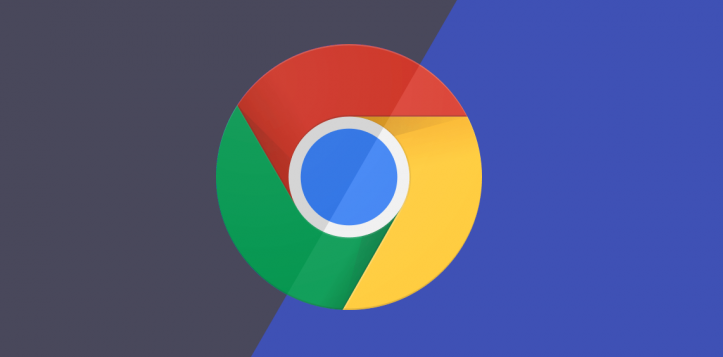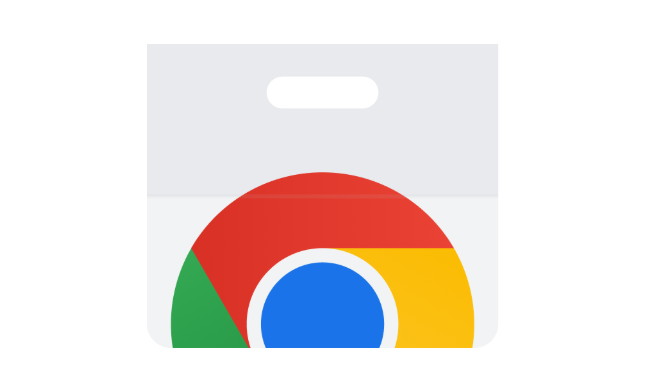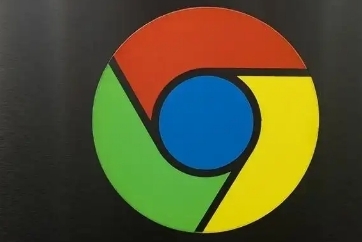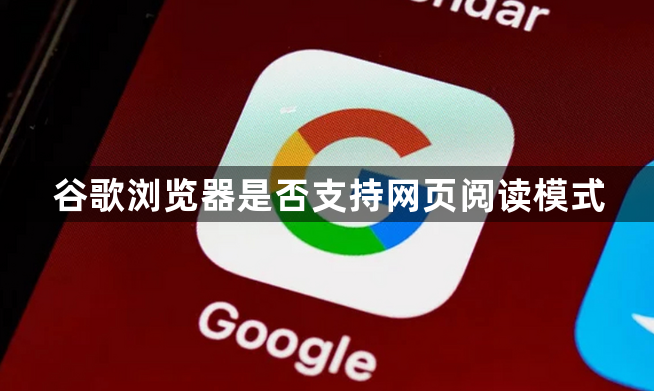
1. 电脑版Chrome浏览器:在电脑上,需先将Chrome浏览器更新到最新版本。更新后,打开目标网页,按右键,选择“以阅读模式开启”,右侧会出现一个侧边面板,即成功启用阅读模式。在阅读模式下,可自由调整背景、字体、字号、行距、字距等,还能通过点击工具栏上的“调色盘”选择深色主题等。如果想关闭阅读模式,直接点击阅读模式右边的“X”即可恢复成原本的网页样式。
2. 手机版Chrome浏览器:打开手机谷歌浏览器,进入目标网页,点击屏幕右上角的菜单按钮(三个小点),在下拉菜单中找到“设置”选项并点击进入,继续往下滑动屏幕,找到“启用阅读模式”这一选项并点击,浏览器会自动对当前网页进行优化处理,去除不必要的广告、导航栏等干扰元素,保留文章主体内容,并调整文字大小、排版等,使其更适合阅读。